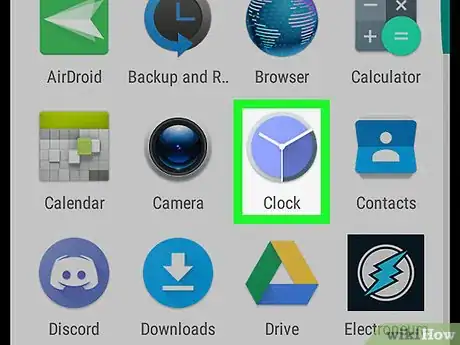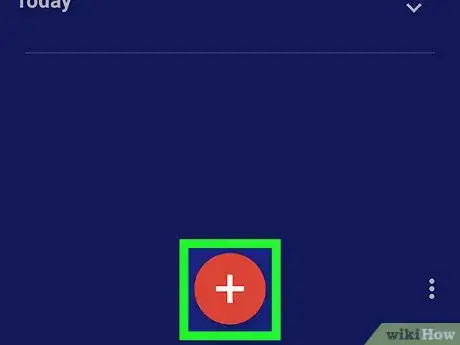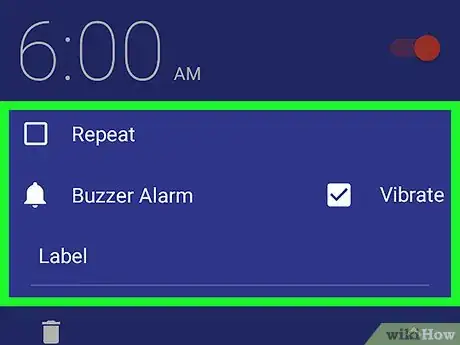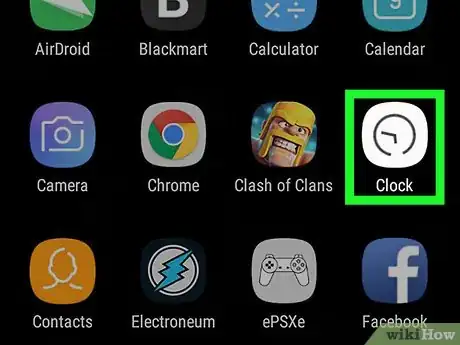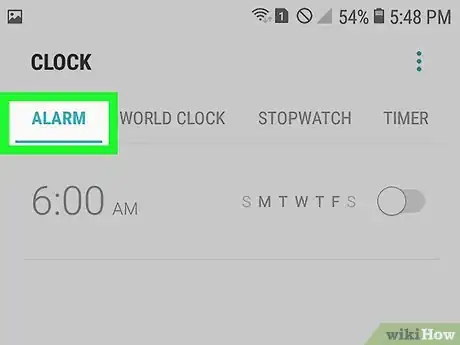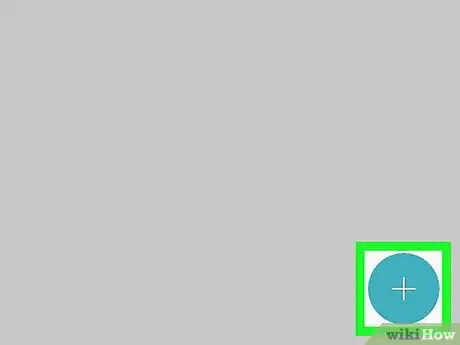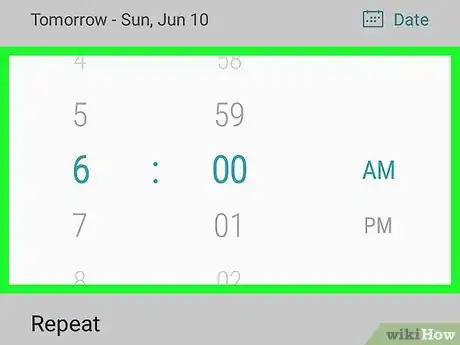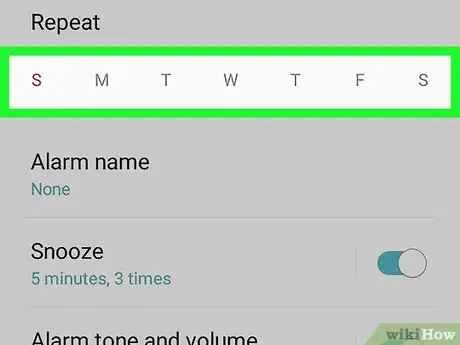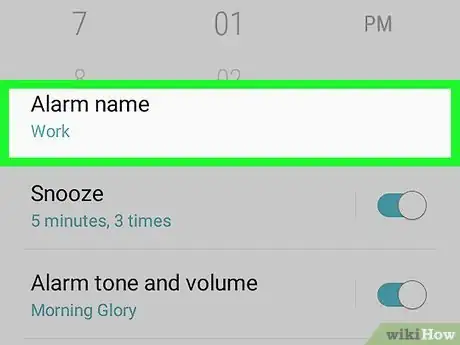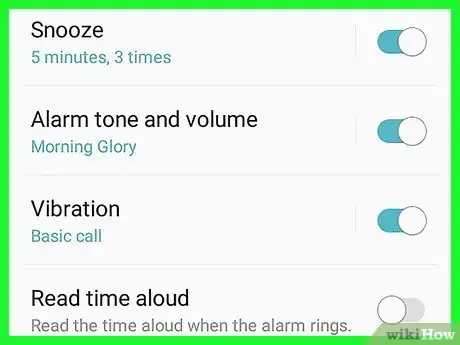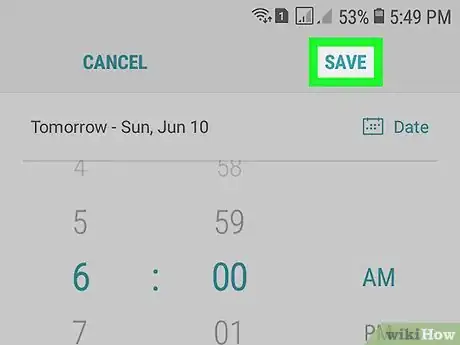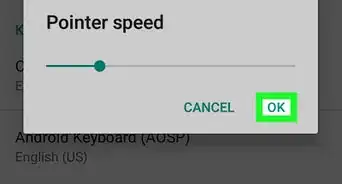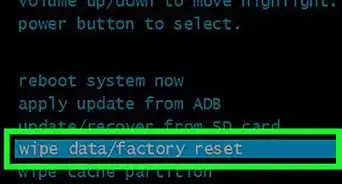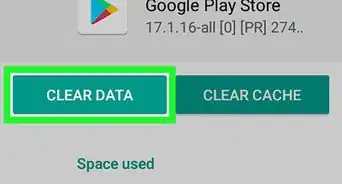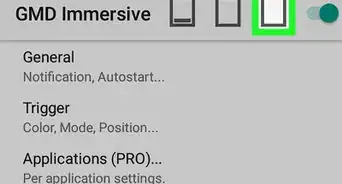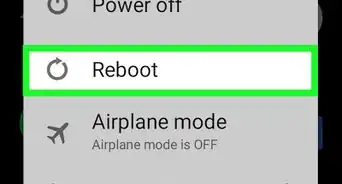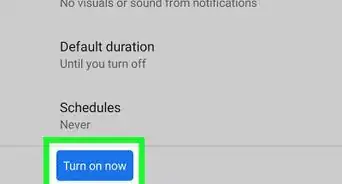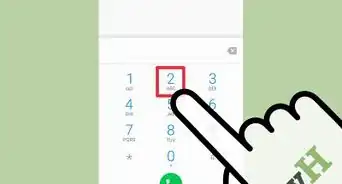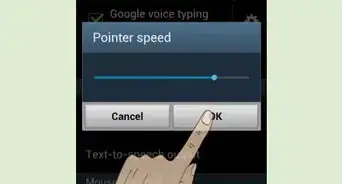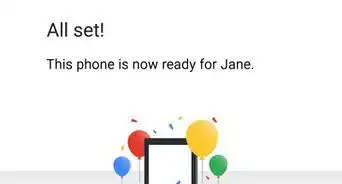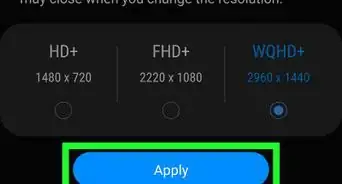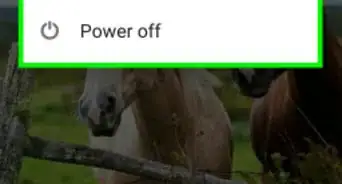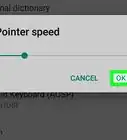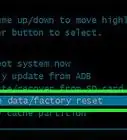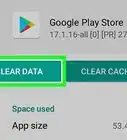X
Este artículo fue coescrito por Jack Lloyd. Jack Lloyd es escritor y editor de tecnología para wikiHow. Tiene más de dos años de experiencia escribiendo y editando artículos relacionados con tecnología. Es entusiasta de la tecnología y profesor de inglés.
Este artículo ha sido visto 53 259 veces.
Este wikiHow te enseñará a configurar una alarma usando la aplicación del Reloj en Android.
Pasos
Método 1
Método 1 de 2:En la mayoría de los teléfonos Android
Método 1
-
1Abre la aplicación de Reloj. Pulsa el icono en forma de reloj en la lista de aplicaciones del teléfono Android.
- Es probable que necesites abrir una lista de aplicaciones ya sea pulsado el icono de Aplicaciones o deslizando tu dedo de abajo hacia arriba desde la parte inferior de la página.
-
2Pulsa el icono de "Alarma". Luce como un reloj despertador y se encuentra en la esquina superior izquierda de la pantalla.
-
3Pulsa +. Encontrarás esta opción en la parte inferior de la pantalla. Hacer esto abrirá la página de alarma nueva.
-
4Selecciona la hora. Pulsa el valor de hora (por ejemplo, 4) y gira el selector para llegar a la hora que quieres, después pulsa el valor de minutos (por ejemplo, 45) y repite el proceso del selector. También necesitas pulsar en AM o PM si tu teléfono no muestra la hora en el formato de 24 horas.
-
5Pulsa Aceptar. Este botón se encuentra en la esquina inferior derecha de la ventana de la alarma. Esto creará la alarma y la activará.[1]
-
6Personaliza tu alarma. Puedes personalizar una alarma de la siguiente manera:
- Pulsa Repetir para establecer los días de la semana en la que quieres que la alarma se repita.
- Pulsa en Campana para configurar el sonido de la alarma.
- Pulsa en Vibrar si quieres que la alarma vibre.
- Pulsa en el icono de Etiqueta para añadir una etiqueta o título a tu alarma (por ejemplo, "Días laborales").
Anuncio
Método 2
Método 2 de 2:Teléfonos Samsung Galaxy
Método 2
-
1Abre la aplicación del Reloj. Pulsa en el icono en forma de reloj en la pantalla de inicio del teléfono Samsung Galaxy.
- Si no ves el Reloj, pulsa en Aplicaciones en la esquina inferior derecha de la pantalla y búscalo ahí.
-
2Pulsa en ALARMA. Se encuentra en la esquina superior izquierda de la ventana. Esto abrirá la pestaña de Alarmas.
-
3Pulsa en +. Esta opción se encuentra en la esquina inferior derecha de la pestaña de Alarma.
-
4Selecciona la hora de la alarma. Utiliza los selectores de hora y minutos para seleccionar la hora en la que quieres que suene la alarma, después selecciona AM o PM a la derecha.
- Si tu teléfono utiliza el formato de 24 horas (el horario militar), no tendrás que seleccionar AM o PM.
-
5Selecciona días de la alarma. Pulsa la primera letra de cada día en los que quieras que suene la alarma. Encontrarás estas letras en la sección de "Repetir" de la página.
-
6Escribe un nombre para la alarma. Pulsa en Nombre de alarma, después escribe un nombre para la alarma.
-
7Edita otras opciones. Puedes cambiar los siguientes ajustes:
- Posponer: pulsa en esta opción para cambiar los ajustes de posponer o mueve en el interruptor de color para moverlo hacia la derecha y desactivar la opción de Posponer.
- Tono de alarma y volumen: pulsa en esta opción para cambiar los ajustes de volumen y el tono que usa la alarma o mueve el interruptor de color hacia la derecha para desactivar el sonido de la alarma.
- Vibración: pulsa en esta opción para cambiar los ajustes de vibración o mueve el interruptor de color hacia la derecha para desactivar la vibración.
- Leer en voz alta la hora: pulsa en el interruptor de color gris para moverlo hacia la derecha para que tu Android anuncie la hora cuando la alarma suene.
-
8Pulsa en Guardar. Se encuentra en la esquina superior derecha de la pantalla. Hacer esto guardará la alarma y la activará automáticamente.
- Puedes desactivar la alarma pulsando el interruptor de color que se encuentra a la derecha del nombre de la alarma.
Anuncio
Consejos
- Dependiendo del sistema operativo y del fabricante, tu Android puede tener opciones ligeramente diferentes en la aplicación de Reloj que las que se mencionan aquí.
Anuncio
Advertencias
- Asegúrate de que tu teléfono no esté en "Silencio" o "Vibrar" antes de dormir, ya que dejarlo en alguno de estos dos modos puede hacer que la alarma no funcione correctamente.
Anuncio
Acerca de este wikiHow
Anuncio